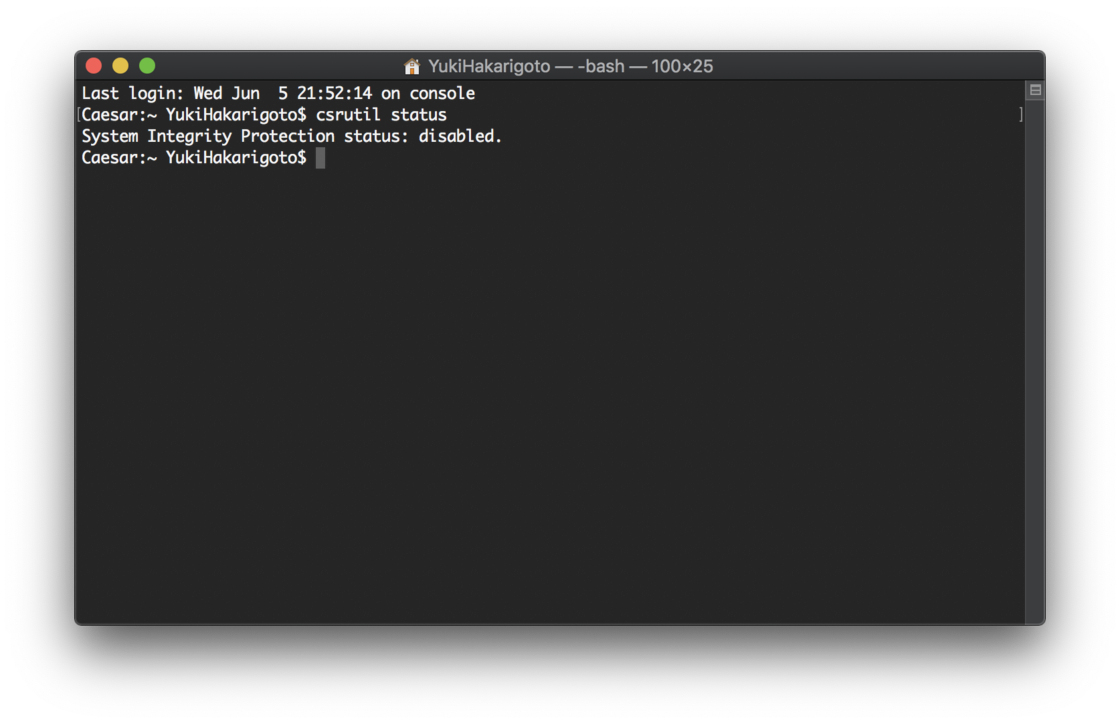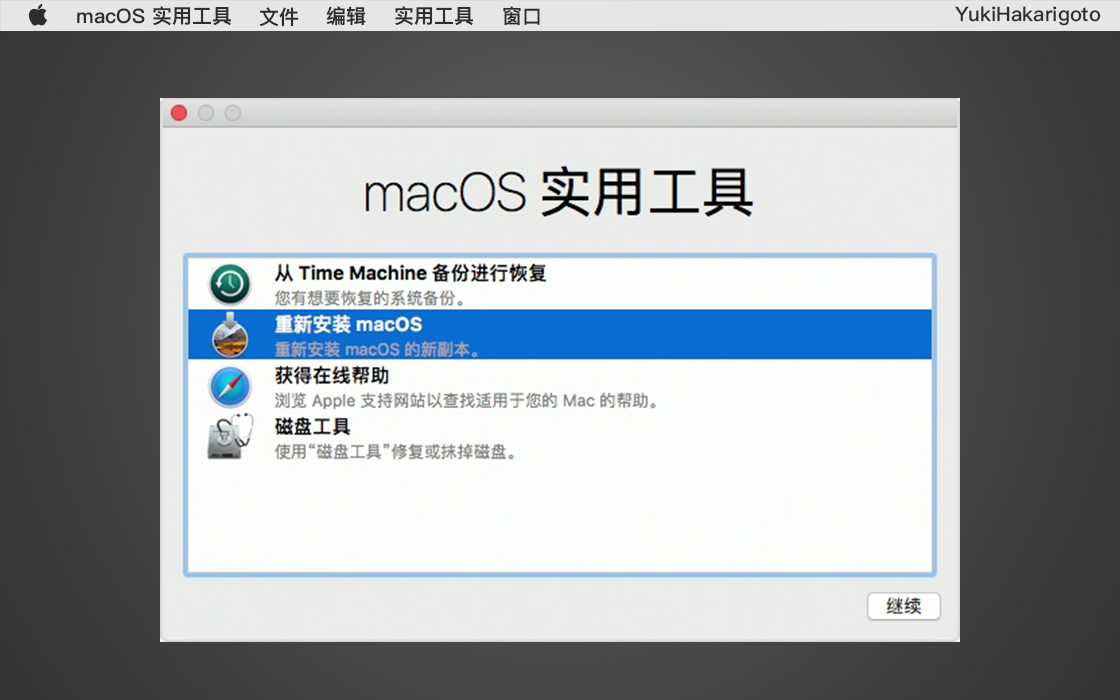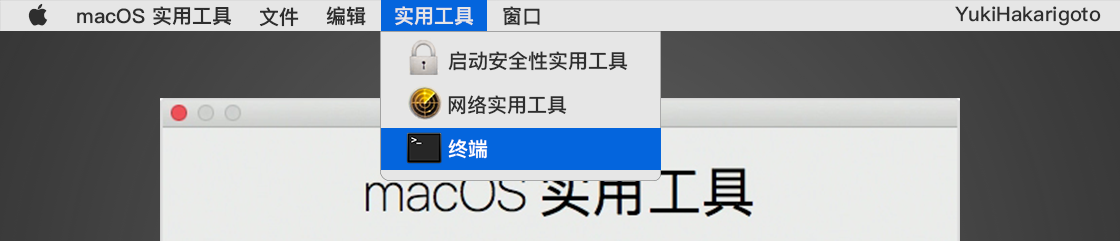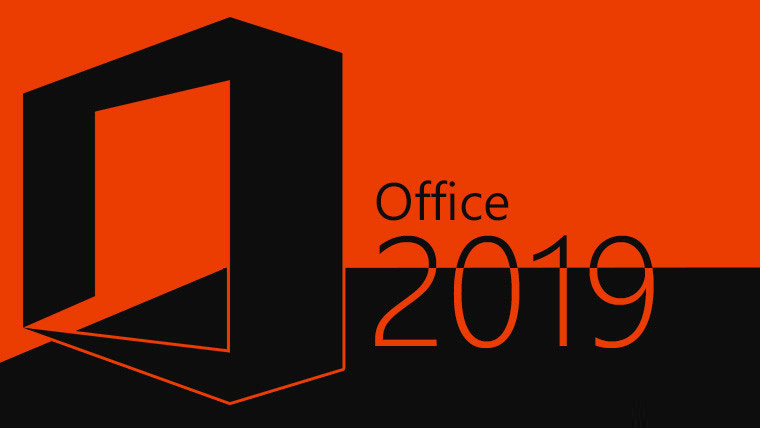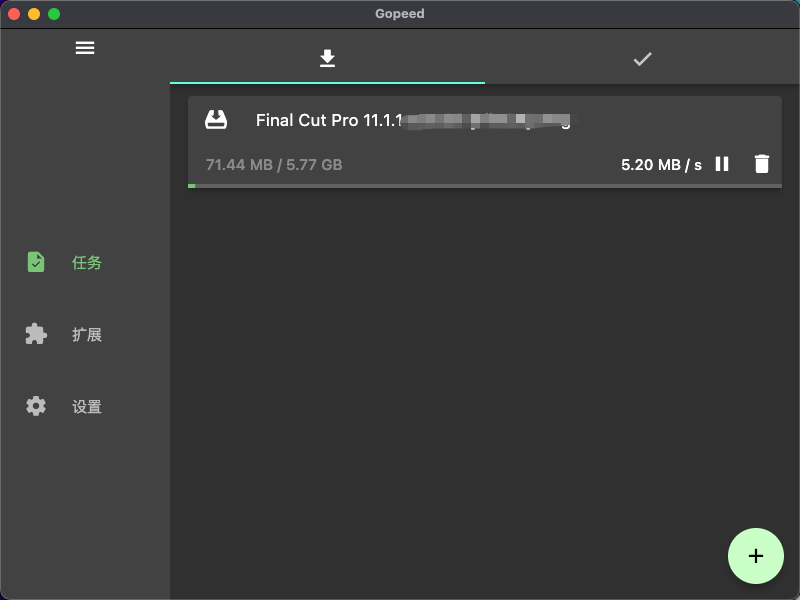Mac系统上面很多软件 特别是破解版的软件安装的时候会弹出各种提示:比如 应用程序****无法打开,或****无权限打开。还有就是常见的提示软件损坏,但明明开启了允许任何来源还是提示损坏, 这是因为很多软件都会要求禁用系统完整性保护 (SIP) 。
SIP 全称为System Integrity Protection 即系统完整性保护,是 OS X El Capitan 时开始采用的一项安全技术,SIP 将一些文件目录和系统应用保护了起来。但这会影响我们一些使用或设置,比如:更改系统应用图标、终端操作系统目录文件提示「Operation not permitted」、Finder 无法编辑系统目录里的文件。
关闭 SIP (必须要在恢复模式操作)
因为 SIP 是系统级的权限操作,我们无法直接关闭它,需要前往macOS 恢复模式下进行。
将 Mac 关机,然后重新开机时立即在键盘上按住 Command ⌘ + R,直到看到 Apple 标志或旋转的地球时松开进入恢复模式,看到「实用工具」窗口时。在上方的菜单栏点击「实用工具」选择「终端」。
在上方的菜单栏点击「实用工具」选择「终端」。
在终端中,输入 csrutil disable 后回车。
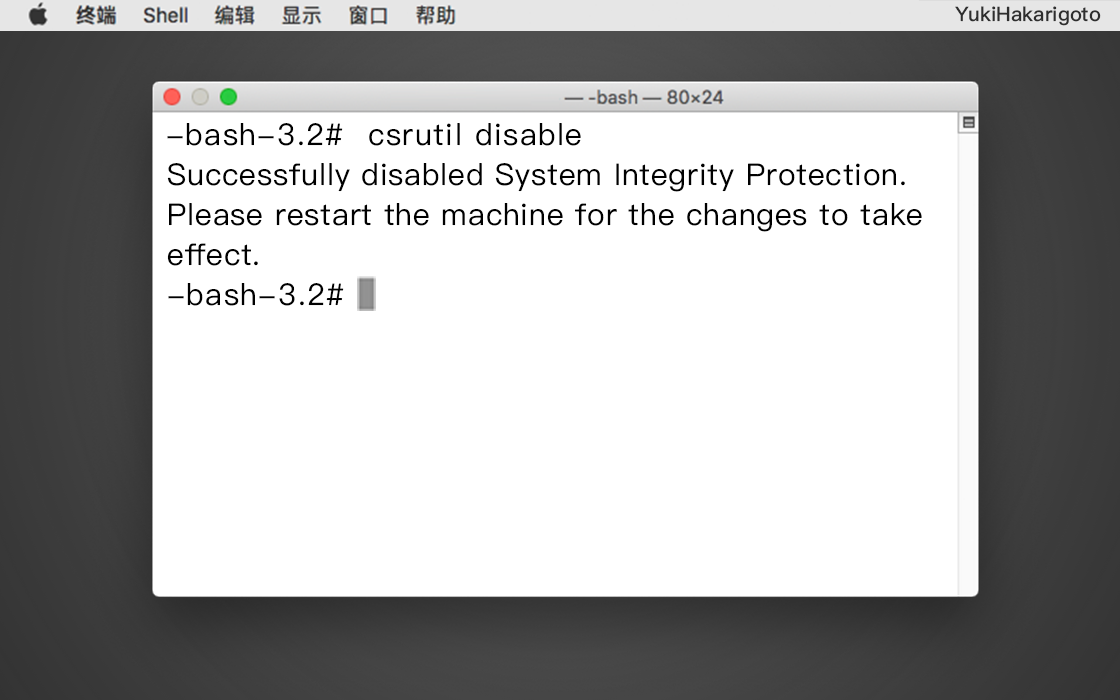
回车后会提示「成功关闭了系统完整性保护,请重启机器」
点击菜单栏 标志,选择「重新启动」。
就此我们关闭了 SIP。
打开 SIP
SIP 是避免软件任意修改或覆盖任意系统文件或应用,日常还是建议保持开启状态的。
仍然是进入到「macOS 恢复功能」,但这次在终端输入的是「csrutil enable」开启 SIP,重启 Mac 即可。

和之前不同,这次输入的是 csrutil enable
注意:18年之后Intel 芯片的 MacBook带有 T2 安全芯片,您应该可以使用Option (Alt) + Command + R键进入恢复模式。
20年出的M1芯片机器是无法通过快捷键进入恢复模式的,进入方式是按住开关/电源键不放,当屏幕上看到“正在加载启动选项”消息时,松开电源按钮。然后点齿轮(选项)进入恢复模式。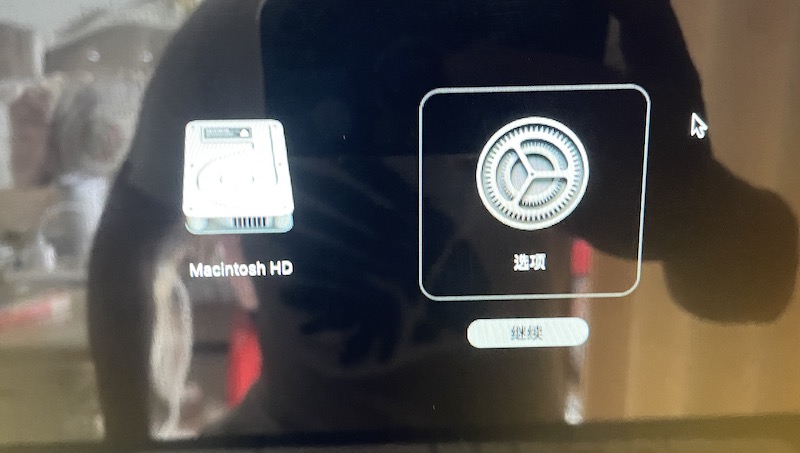
查看 SIP 当前状态
查看系统SIP状态可直接在关于本机- 系统报告-软件 这里能看到系统完整性保护是否开启或关闭状态: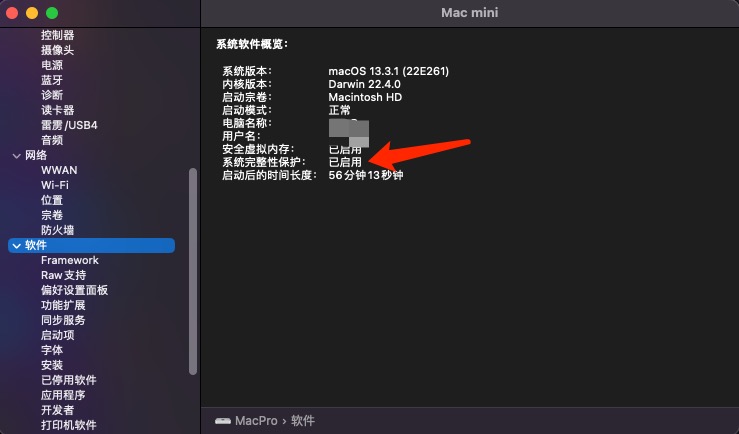
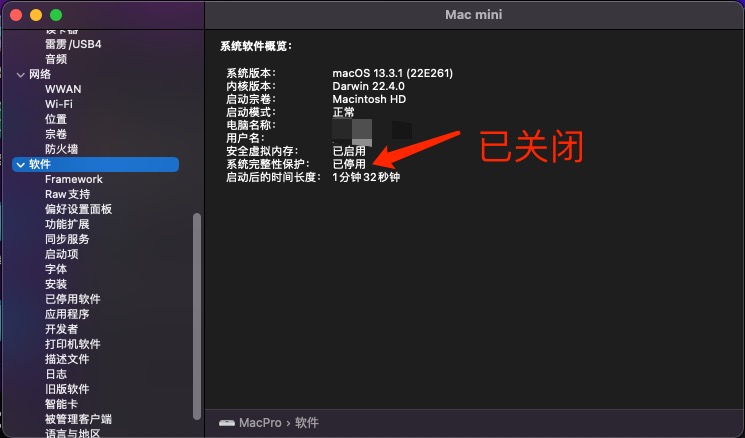
也可能通过终端查看,打开「终端」,输入「csrutil status」后回车即可查看到是关闭或开启。